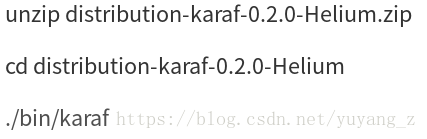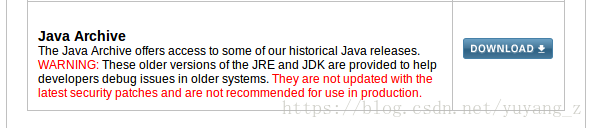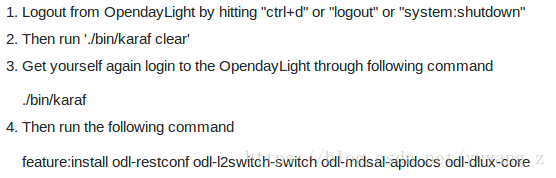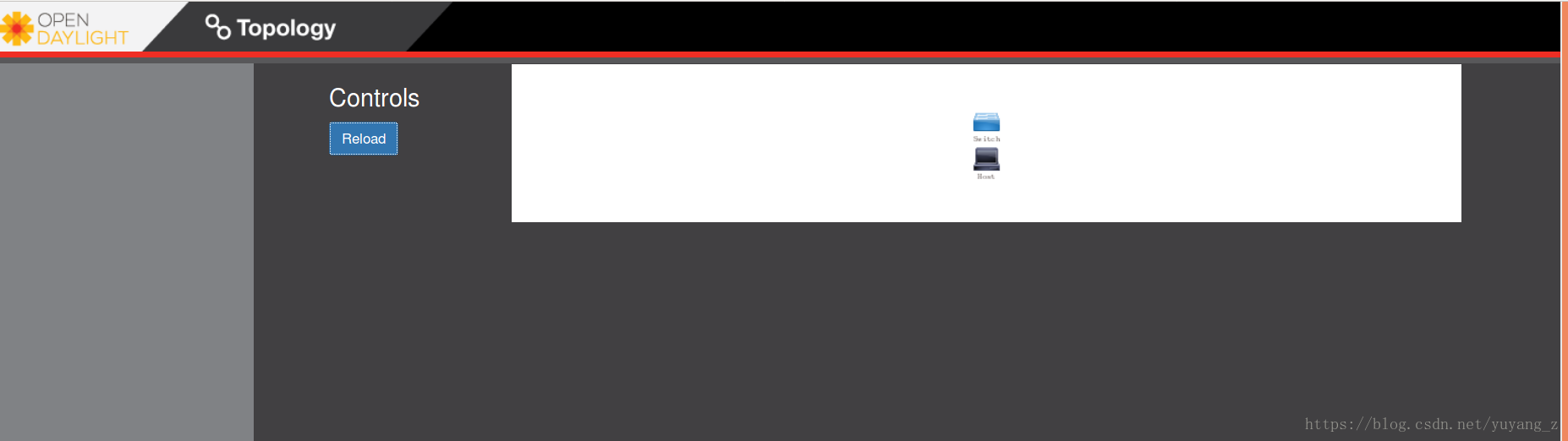可以参照两篇博文对opendaylight进行安装,附上博文地址
https://blog.csdn.net/u011470552/article/details/55271967这篇博文比较全,基本上按照这篇步骤进行操作
同时可以参考另一篇博文https://blog.csdn.net/rocson001/article/details/52460717
但是在这个过程中,难免会出现各种稀奇的问题,所以我把自己遇到的问题进行一个总结,避免大家入坑,如果跟我遇到同样的问题也方便大家解决。
我是以第一篇博文为例进行操作的
输入以上命令,会出现JVM must greater than 1.6,大致是这样。我发现是我的JDK版本不对,之前下载安装了JDK,所以需要卸载并重新安装。
首先卸载JDK:
1 查找安装的JDK在哪个目录
出现
2 删除JDK目录
3 删除JDK环境变量
这条命令后会打开profile文件,将文件里以下内容删除
当然上面的java-7-sun版本号不一样,这是我后面设置好了的,反正类似这一堆删除就好了。删除完了保存关闭就可以了。
此时卸载完毕。
接下来重新进行安装,因为比1.6版本大,在这里我安装了1.8的版本。悲剧发生了,因为后面1.8版本会有不兼容的情况发生,所以推荐下载JDK1.7版本。这个问题留到待会说。
大家可以参考两篇博文进行安装JDK,http://zyjustin9.iteye.com/blog/2176556和https://blog.csdn.net/bytxl/article/details/45919933但是在配置默认JDK版本完成后用java -version测试可能还是会出现卸载之前的JDK版本号,不用担心,重启一下试试,不过如果是当前设置的1.7版本,那么恭喜你安装成功了哦。
我在安装了JDK1.8版本后
在安装opendaylight组件的时候出现了问题,
点击了之后需要注册,才能下载哦。我注册了之后下载成功。过程麻烦。
至此,我以为问题解决完了。也不报错了。但是输入http://<IP of your machine>:8181 /index.html界面并不能打开,说什么错误,我找了找,发现输入http://<IP of your machine>:8181 /dlux/index.html能打开登录界面。哦,对了,在这里输入自己主机的IP地址,用ifconfig -a查找哦。或者直接localhost:8181/dlux/index.html。
但是输入admin之后显示unable login in,简直崩溃。找了半天,附上解决地址https://stackoverflow.com/questions/32926705/opendaylight-dlux-login-unable-to-login
其中第2步是
希望对你们有帮助哦,被坑出泪了